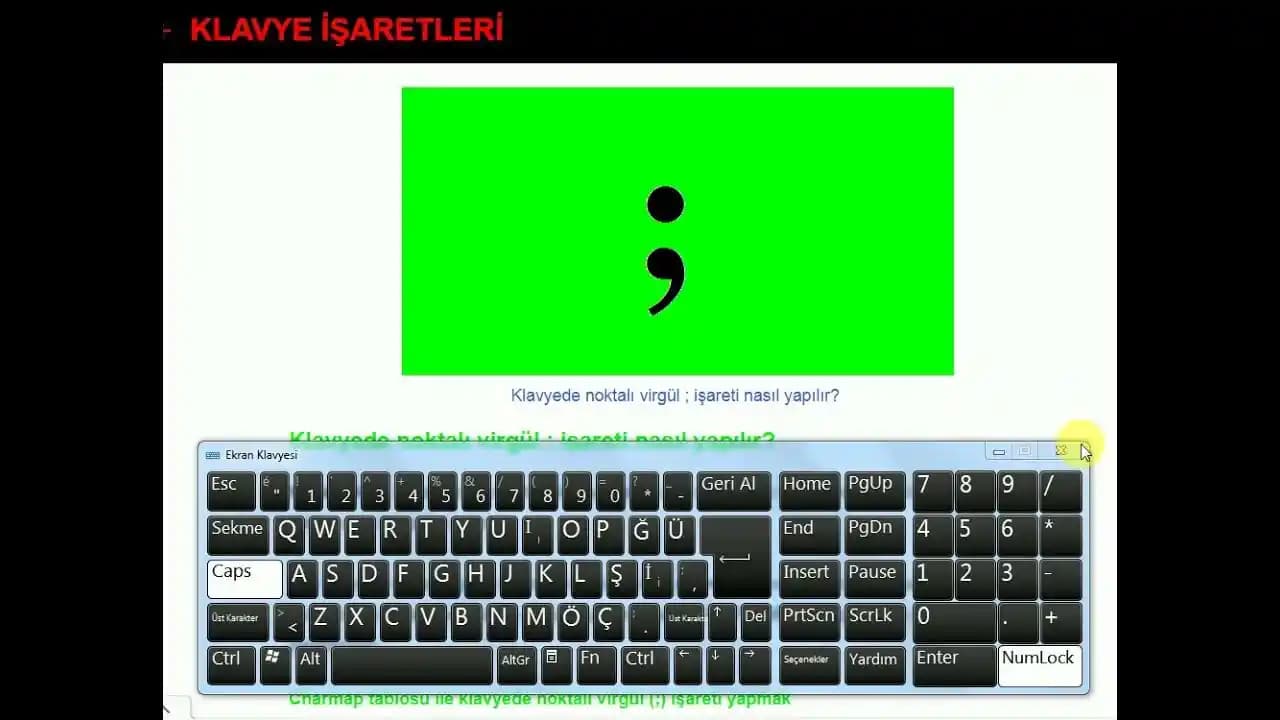Chrome’da Sesli Arama Nasıl Kullanılır? Elektronik Dünyasında Pratik Bir Rehber
Benzer ürünleri özellik, fiyat ve kullanıcı yorumlarına göre karşılaştırın, doğru seçimi yapın.
Günümüzde teknolojinin hızla gelişmesiyle birlikte, günlük yaşantımızda kullanıcıların en çok tercih ettiği özelliklerden biri haline gelen sesli arama teknolojisi, özellikle elektronik cihazlar ve tarayıcılar aracılığıyla hayatımızı kolaylaştırır. Bu yazımızda, Google Chrome tarayıcısında sesli arama özelliğinin nasıl aktif hale getirileceğini, kullanım ipuçlarını ve dikkat edilmesi gereken noktaları detaylı bir şekilde ele alacağız.
Sesli Arama Nedir ve Neden Önemlidir?
Elektronik alanında sesli arama, kullanıcıların komutlarıyla web üzerinde arama yapmasını sağlayan yenilikçi bir teknolojidir. Özellikle hareket halindeyken veya klavye kullanmakta zorluk yaşayan kişiler için büyük avantaj sağlar. Ayrıca, zaman tasarrufu ve daha pratik bir kullanım deneyimi sunar.
Sesli arama, temel olarak sesinizi tanıyan ve bu sesi analiz ederek uygun sonuçları gösteren yapay zeka destekli bir özelliktir. Günümüzde Google Asistan ve çeşitli akıllı cihazlar ile de entegre çalışan bu özellik, dijital asistanların hayatımıza entegrasyonunu hızlandırmış ve elektronik cihazların kullanımını daha akıllı hale getirmiştir.
Ayrıca Bakınız
Chrome’da Sesli Arama Nasıl Aktif Edilir?
Google Chrome tarayıcısında sesli arama özelliğini kullanmak oldukça basittir. İşte adım adım yapmanız gerekenler:
1. Tarayıcı Ayarlarını Kontrol Edin
Chrome’u açın ve sağ üst köşedeki üç nokta simgesine tıklayın.
Menüden Ayarlar seçeneğine gidin.
Sol menüden Gizlilik ve Güvenlik sekmesine tıklayın.
Burada, Site Ayarları bölümüne giriş yapın ve Mikrofon seçeneğini bulun.
2. Mikrofon İzinlerini Ayarlayın
Mikrofon erişim izinlerini aktif hale getirin.
Eğer mikrofonunuza erişim engellenmişse, bu durumu İzin Ver konumuna getirerek aktif hale getirin.
Ayrıca, kullanmak istediğiniz mikrofonu varsayılan cihaz olarak belirleyin.
3. Sesli Arama Özelliğini Kullanın
Google ana sayfasını veya herhangi bir arama sayfasını açın.
Arama çubuğunun yanında çıkan mikrofon ikonuna tıklayın.
Artık sesli komutlarınızı verebilirsiniz! Örneğin, "Bugün hava durumu nedir?" veya "En yakın restoran nerede?" gibi soruları sorabilirsiniz.
Sesli Arama Kullanırken Dikkat Edilmesi Gerekenler
Sesli arama teknolojisi oldukça kullanışlı olsa da, bazı temel noktaları göz önünde bulundurmak gerekir:
Gürültülü ortamlar: Çok fazla gürültü olan yerlerde mikrofon doğruluk oranı düşebilir.
Ses Tanıma Kalitesi: Kullanılan mikrofonun kalitesi ve cihazın ses tanıma algoritması, sonuçların doğruluğunu etkileyebilir.
Gizlilik: Sesli komutlar kaydedilebilir ve bu verilerin güvenliği önemlidir. Güvenilir ve gizlilik politikalarını dikkate alın.
Chrome ve Diğer Elektronik Cihazlarda Sesli Arama Özelliğinin Gelişimi
Teknolojinin gelişmesiyle birlikte, Google Chrome ve diğer masaüstü uygulamalarında sesli arama desteği giderek artıyor. Özellikle Google Asistan entegrasyonu sayesinde, bilgisayar ve akıllı cihazlar arasında sorunsuz bir geçiş sağlanıyor. Bu entegrasyon sayesinde, kullanıcılar sadece sesli komutlarla birçok işlemi gerçekleştirebiliyor:
Randevu ayarlama
Alarm ve hatırlatıcı kurma
Navigasyon ve yol tarifi alma
Müzik ve medya kontrolü
Ayrıca, dijital asistanların gelişimi sayesinde, sesli arama sadece web aramalarıyla sınırlı kalmayıp, akıllı ev cihazlarının kontrolünde de kullanılabiliyor.
Sonuç ve Tavsiyeler
Elektronik dünyasında sesli arama, kullanıcıların hayatını kolaylaştıran ve teknolojiyi daha ulaşılabilir hale getiren önemli bir gelişmedir. Chrome kullanıcıları, yukarıdaki adımları takip ederek bu özelliği etkin hale getirebilir ve günlük aramalarını çok daha pratik hale getirebilirler.
Tavsiyeler:
Mikrofon ve ses tanıma aygıtlarınızı düzenli olarak güncelleyin.
Gürültülü ortamlarda sesli arama yaparken dikkatli olun.
Gizlilik ve güvenlik açısından, sesli komutlarınızın kaydedilmesi ve paylaşılması konularında bilinçli hareket edin.
Güncel teknolojik gelişmeleri takip ederek, yeni özellikleri ve entegrasyonları kullanmaya özen gösterin.
Elektronik alanında sürekli gelişen bu teknolojiyi etkin bir şekilde kullanmak, hem zaman tasarrufu sağlar hem de dijital deneyiminizi daha konforlu hale getirir. Artık, Chrome’da sesli arama özelliği sayesinde, aramalarınızı sadece sesinizle yönetebilirsiniz!